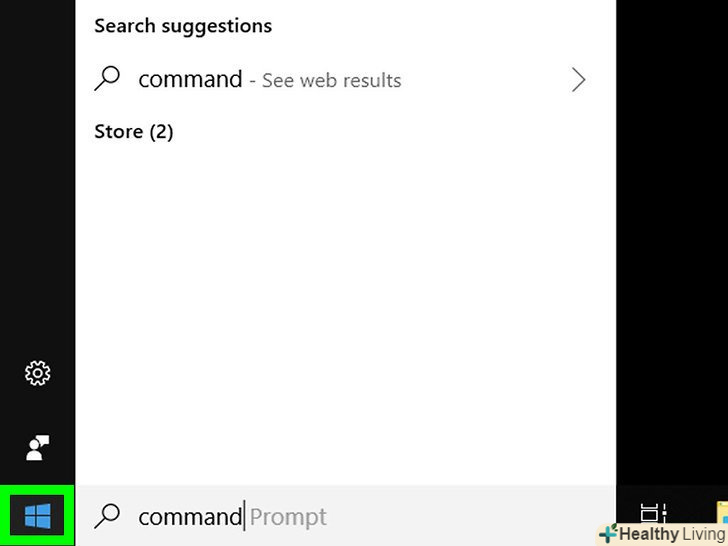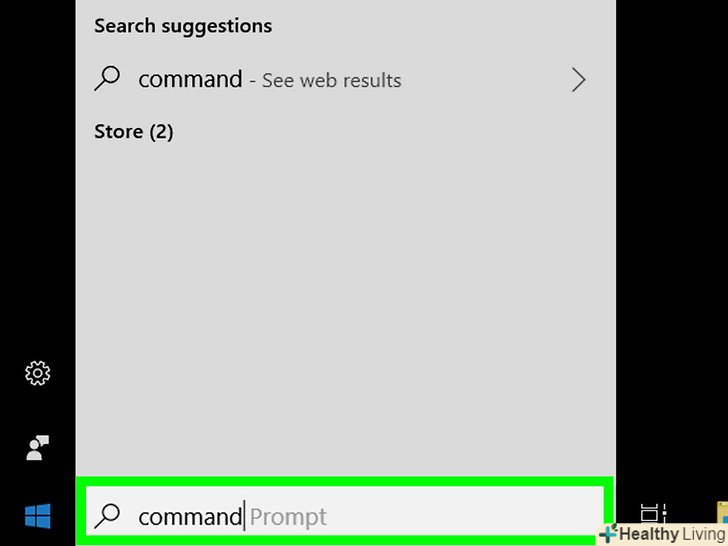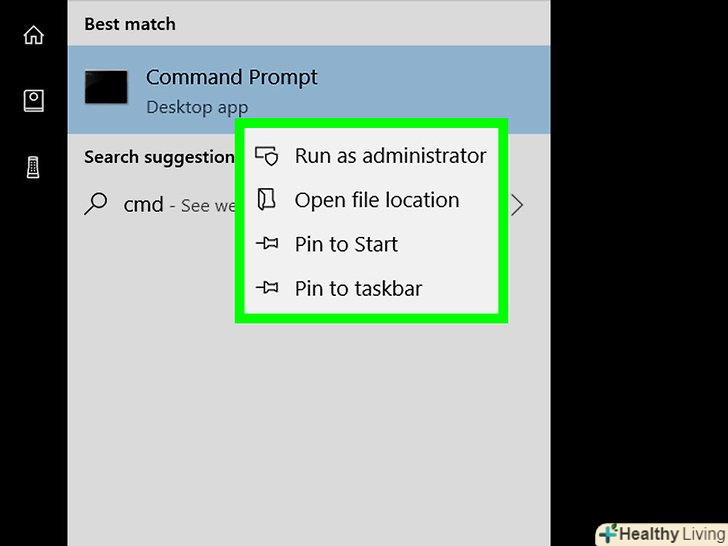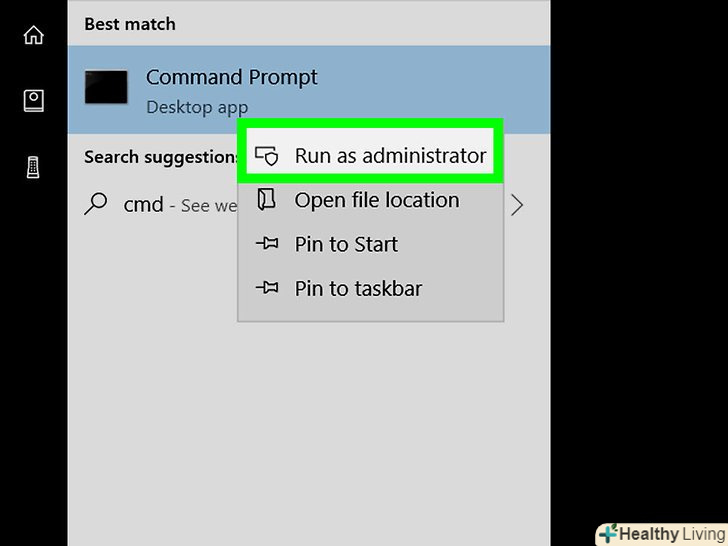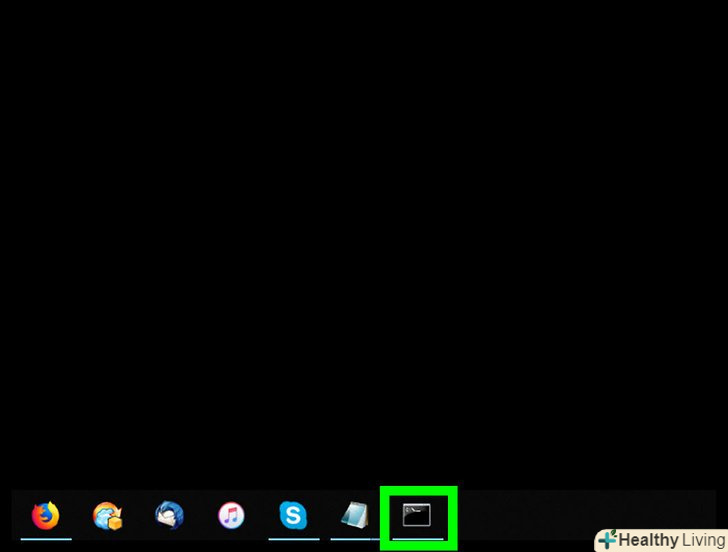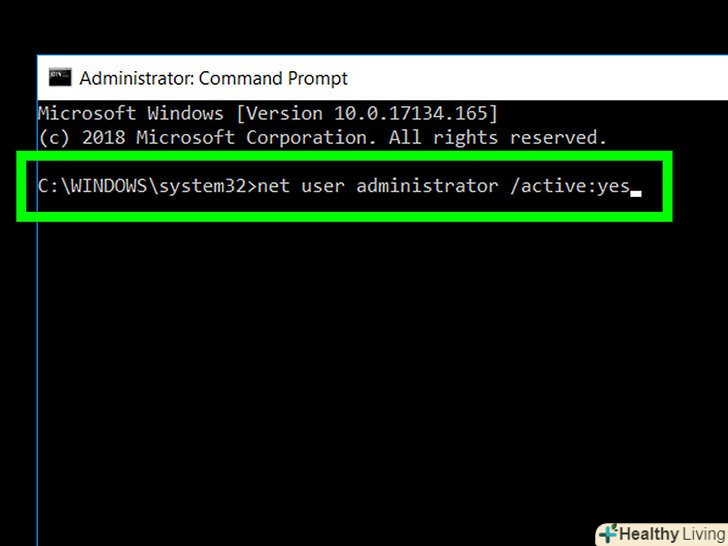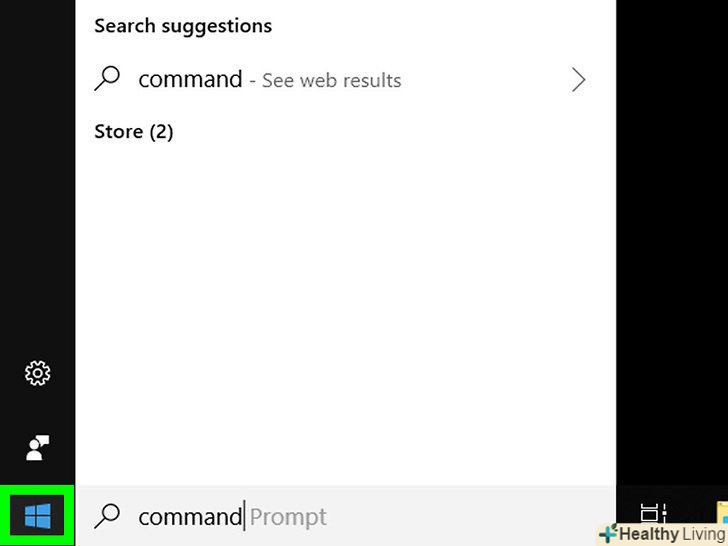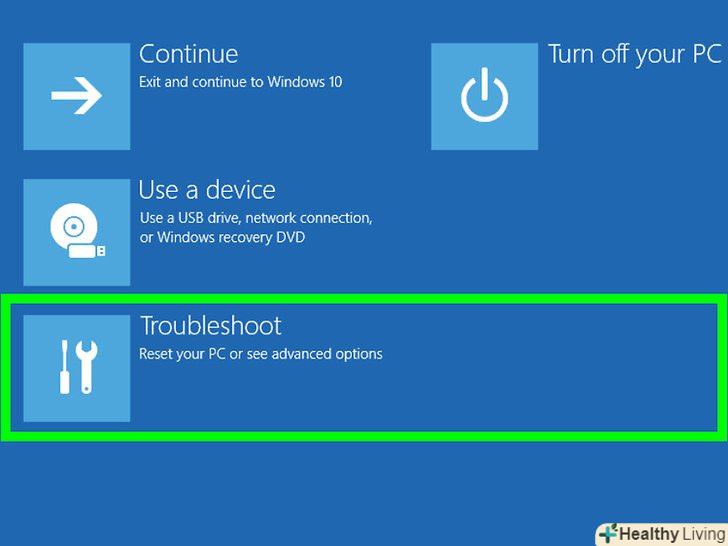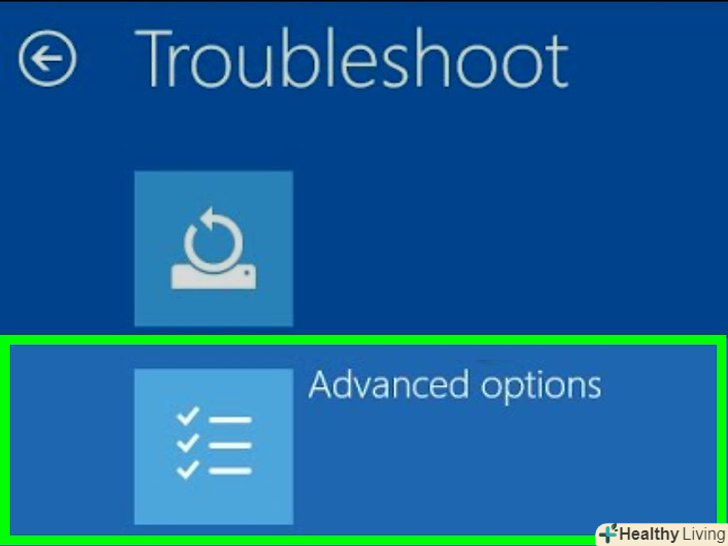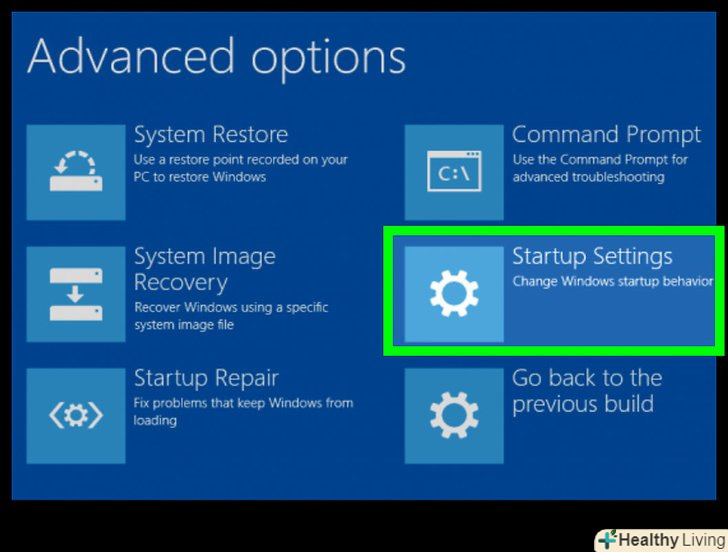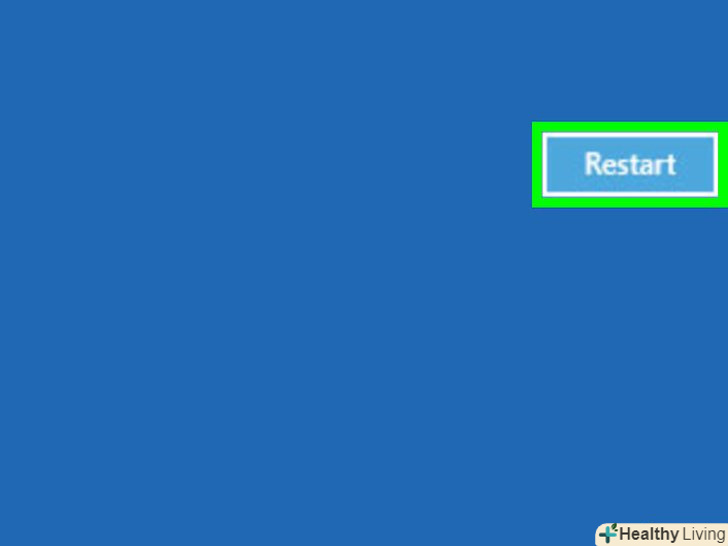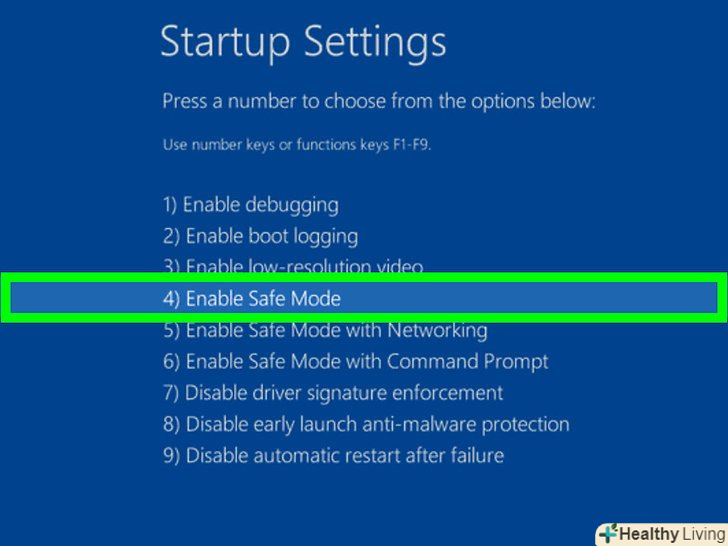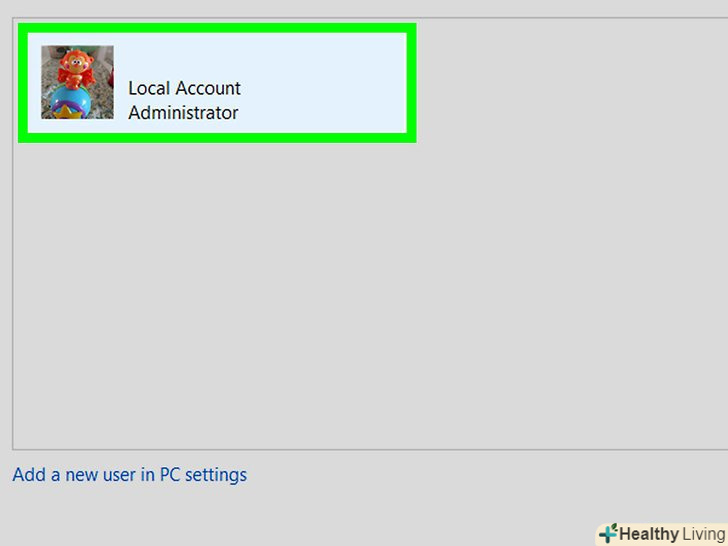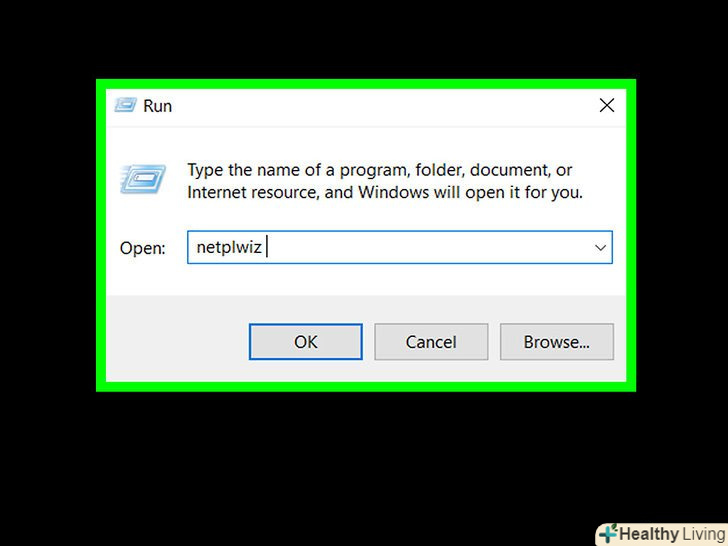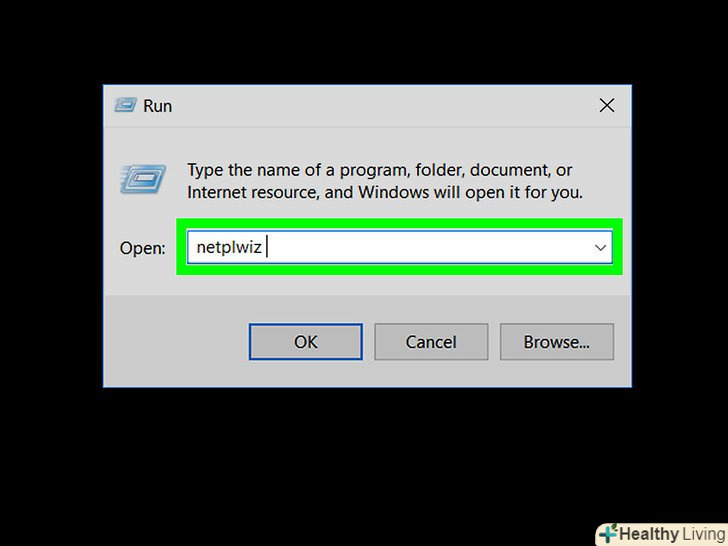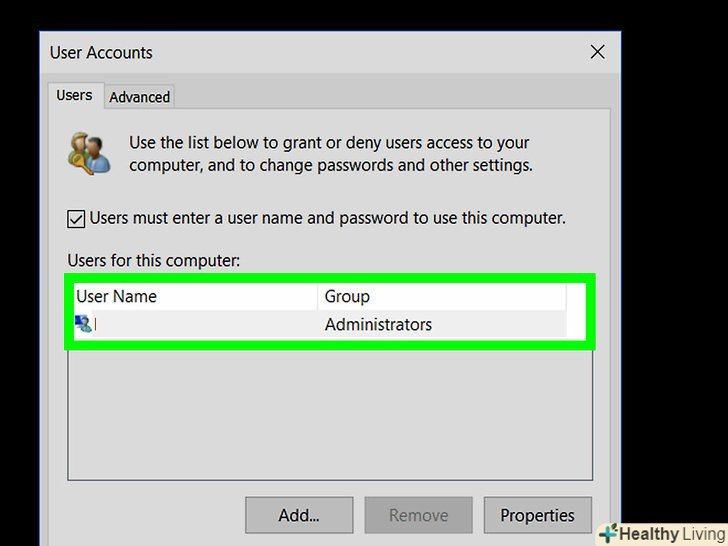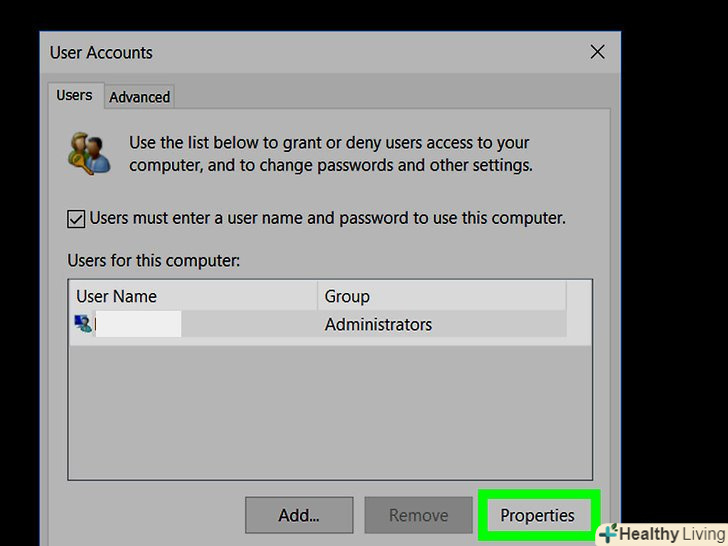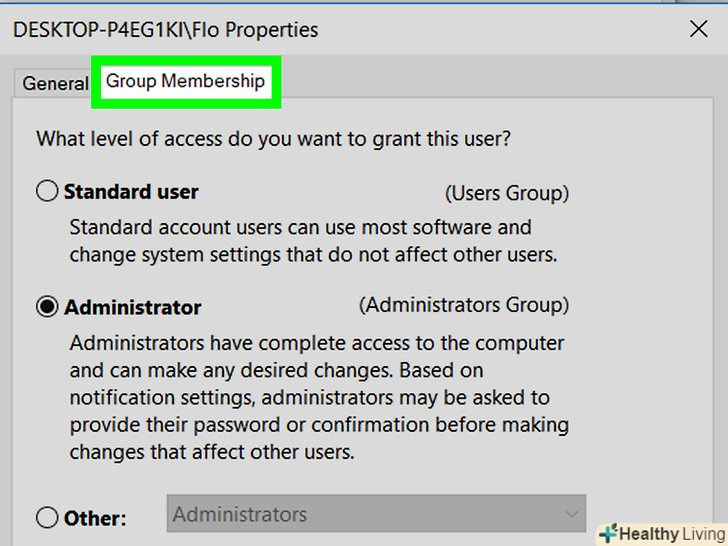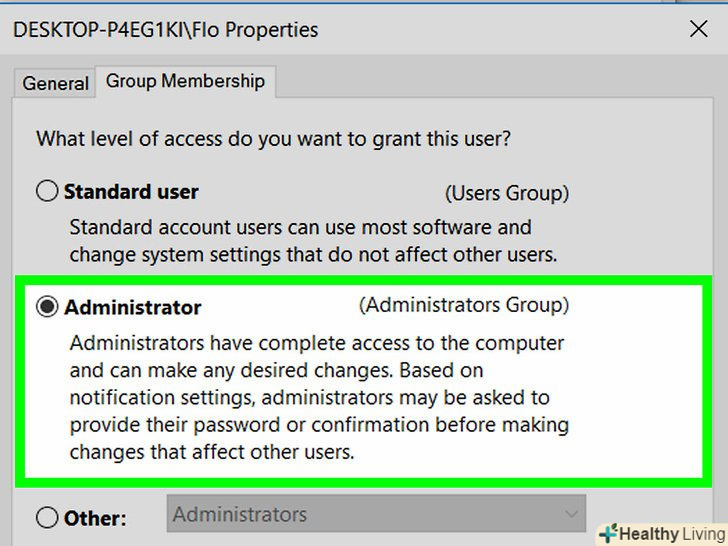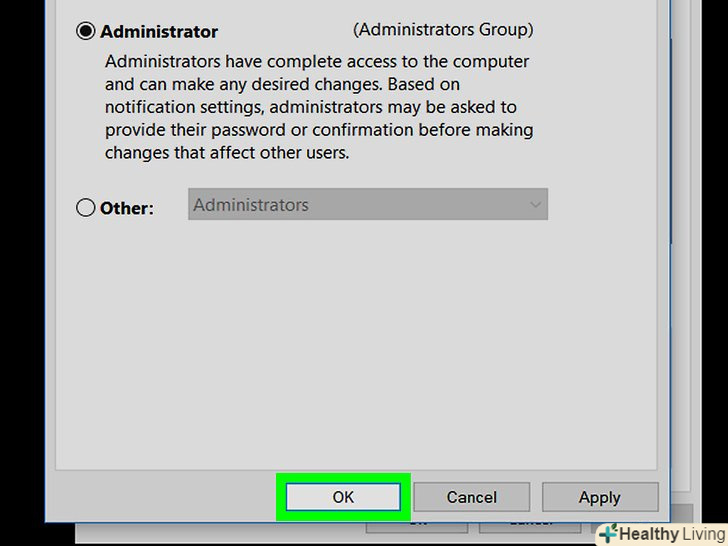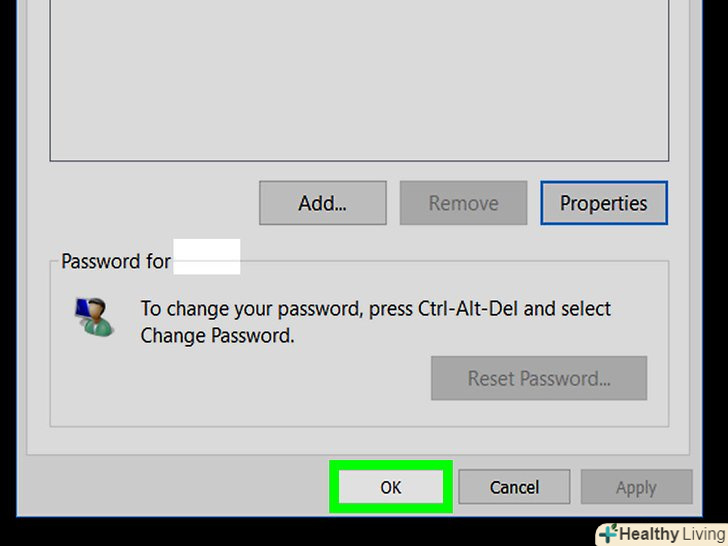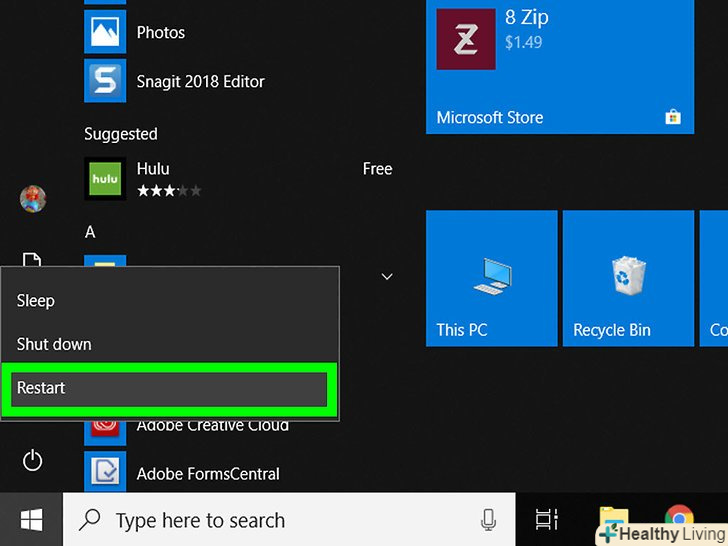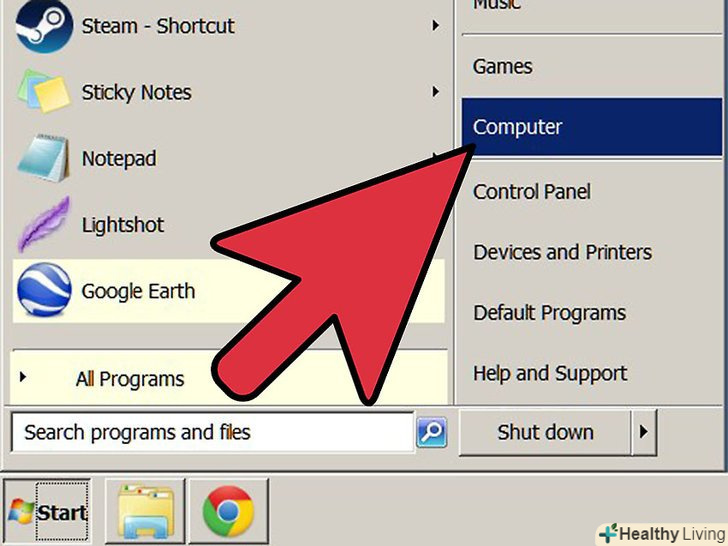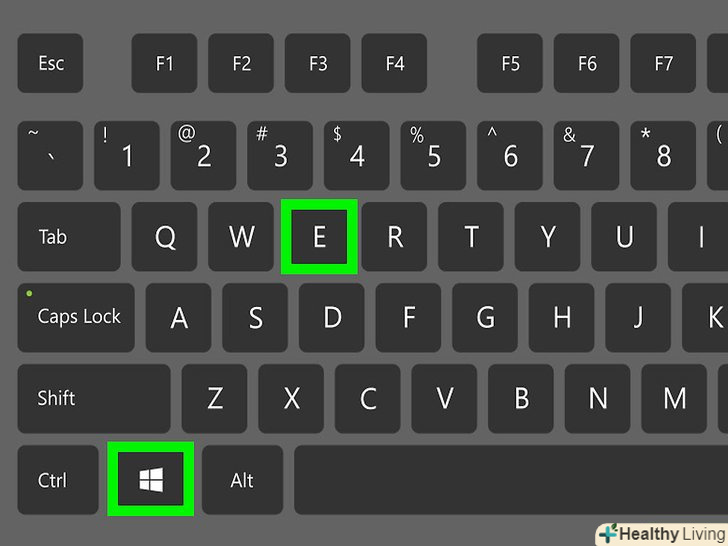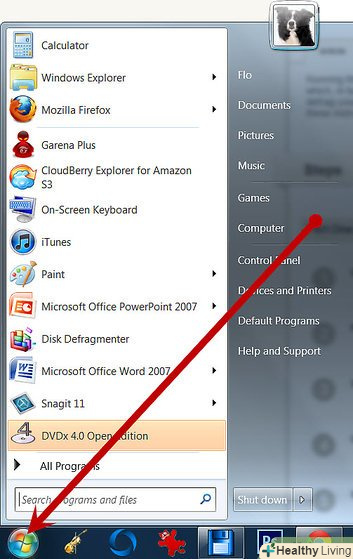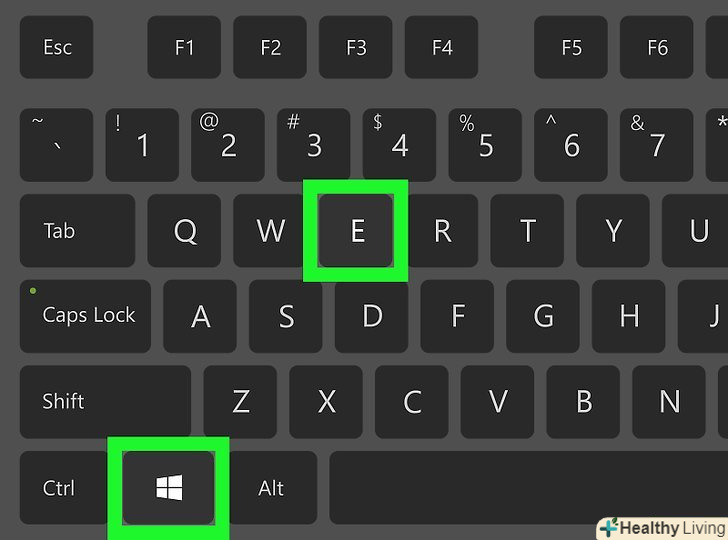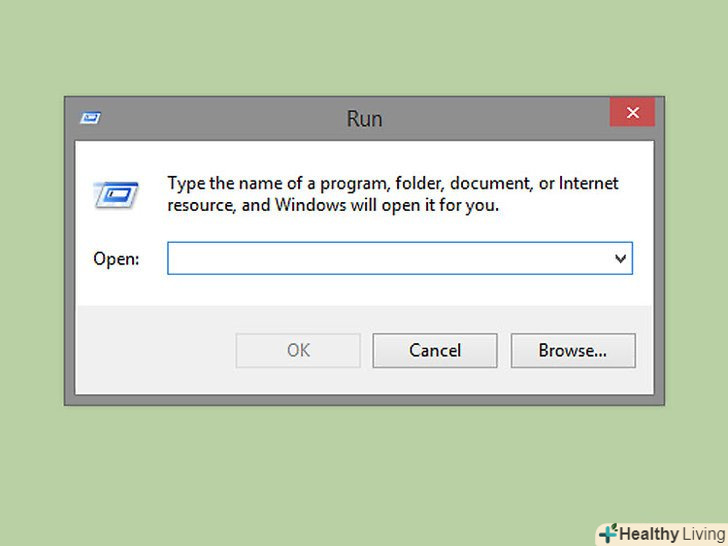З цієї статті ви дізнаєтеся, як присвоїти собі права адміністратора на комп'ютері під управлінням ОС Windows. Для цього на робочому комп'ютері повинна бути активна обліковий запис адміністратора. Якщо це так, додайте прихований аккаунт адміністратора і привласніть собі права адміністратора. Або присвойте права адміністратора особистому аккаунту через меню "вчені записи" з іншого облікового запису адміністратора або прихованого аккаунта.
Кроки
Частина1З 3:
Увімкніть прихований обліковий запис адміністратора
Частина1З 3:
 Зайдіть в меню «Пуск».для цього натисніть на логотип Windows в лівому нижньому кутку екрану.
Зайдіть в меню «Пуск».для цього натисніть на логотип Windows в лівому нижньому кутку екрану.
- Щоб даний метод спрацював, в Windows потрібно увійти під обліковим записом з правами адміністратора.
- Якщо ви хочете привласнити адміністраторські права іншого облікового запису на комп'ютері, перейдіть до третього методу.
 Введітькомандний рядок.після цього вгорі меню "Пуск «з'явиться програма»командний рядок".
Введітькомандний рядок.після цього вгорі меню "Пуск «з'явиться програма»командний рядок". Клацніть правою кнопкою миші на«командний рядок", щоб відобразити випадаюче меню.
Клацніть правою кнопкою миші на«командний рядок", щоб відобразити випадаюче меню.
- Якщо у вас немає миші, натисніть двома пальцями на сенсорну панель (або на дальній правий край її кнопки).
 У контекстному меню виберіть< span class="nowrap" title="This is not a clickable button; it illustrates the button one should find." style="font-family:Lucida Sans Unicode,Lucida Grande,sans-serif;font-size:14px;padding:0em 1em; border:1px solid; border-color:#AAA #555 #555 #AAA; -moz-border-radius: 4px; -webkit-border-radius: 4px; border-radius: 4px; background-color: #F2F2F2; background-image: -moz-linear-gradient(top, #FCFCFC, #E0E0E0); background-image: -o-linear-gradient(top, #FCFCFC, #E0E0E0); background-image: - webkit-linear-gradient(top, #FCFCFC, #E0E0E0); background-image: linear-gradient (top, #FCFCFC, #E0E0E0);">Запуск від імені адміністратора.
У контекстному меню виберіть< span class="nowrap" title="This is not a clickable button; it illustrates the button one should find." style="font-family:Lucida Sans Unicode,Lucida Grande,sans-serif;font-size:14px;padding:0em 1em; border:1px solid; border-color:#AAA #555 #555 #AAA; -moz-border-radius: 4px; -webkit-border-radius: 4px; border-radius: 4px; background-color: #F2F2F2; background-image: -moz-linear-gradient(top, #FCFCFC, #E0E0E0); background-image: -o-linear-gradient(top, #FCFCFC, #E0E0E0); background-image: - webkit-linear-gradient(top, #FCFCFC, #E0E0E0); background-image: linear-gradient (top, #FCFCFC, #E0E0E0);">Запуск від імені адміністратора. Коли з'явиться повідомлення, натиснітьТак, щоб запустити командний рядок з правами адміністратора.
Коли з'явиться повідомлення, натиснітьТак, щоб запустити командний рядок з правами адміністратора. Увімкніть прихований обліковий запис адміністратора. Введіть:
Увімкніть прихований обліковий запис адміністратора. Введіть:
net user administrator /active:yes командний рядок і натисніть ↵ Enter.- Тепер на цьому комп'ютері можна в будь-який момент увійти в обліковий запис адміністратора через безпечний режим.
Частина2З 3:
Доступ до прихованого облікового запису адміністратора
Частина2З 3:
 Перезавантажте комп'ютер в меню "Додаткові параметри". Для цього зайдіть в меню «Пуск», натисніть на «Завершення роботи»
Перезавантажте комп'ютер в меню "Додаткові параметри". Для цього зайдіть в меню «Пуск», натисніть на «Завершення роботи» , а потім затисніть клавішу ⇧ Shift, поки комп'ютер буде перезавантажуватися.
, а потім затисніть клавішу ⇧ Shift, поки комп'ютер буде перезавантажуватися.
- Відпустіть⇧ Shift, коли опинитеся на екрані «додаткові параметри».
 Натисніть наДіагностика. це іконка з гайковим ключем на екрані «Додаткові параметри».
Натисніть наДіагностика. це іконка з гайковим ключем на екрані «Додаткові параметри». Натисніть наДодаткові параметри внизу екрана.
Натисніть наДодаткові параметри внизу екрана. Натисніть наПараметри завантаження в правій частині екрана.після цього на екрані з'явиться список можливих параметрів перезавантаження.
Натисніть наПараметри завантаження в правій частині екрана.після цього на екрані з'явиться список можливих параметрів перезавантаження. Натисніть наПерезавантажити внизу списку.
Натисніть наПерезавантажити внизу списку. Натисніть4.так ви виберете "Безпечний режим" і перезавантажте комп'ютер в цьому режимі. Це може зайняти кілька хвилин.
Натисніть4.так ви виберете "Безпечний режим" і перезавантажте комп'ютер в цьому режимі. Це може зайняти кілька хвилин. Натисніть на вкладкуАдміністратор в лівому нижньому кутку екрану, щоб увійти в обліковий запис адміністратора.
Натисніть на вкладкуАдміністратор в лівому нижньому кутку екрану, щоб увійти в обліковий запис адміністратора.- Щоб її відкрити, вам, можливо, доведеться кілька разів натиснути на вкладку «Адміністратор».
Частина3З 3:
Зміна стандартних прав доступу облікового запису
Частина3З 3:
 Натисніть⊞ win+
Натисніть⊞ win+- Якщо ви зараз користуєтеся іншим обліковим записом адміністратора, відкрийте меню "Пуск".
 Введітьnetplwiz натисніть ↵ Enter, щоб відкрити вікно «Облікові записи користувачів».
Введітьnetplwiz натисніть ↵ Enter, щоб відкрити вікно «Облікові записи користувачів».- Якщо ви ввели команду в меню "Пуск«, натисніть на» netplwiz" вгорі меню.
 Виберіть свій особистий обліковий запис. натисніть на ім'я свого особистого облікового запису або на її ім'я користувача. Якщо ви увійшли з громадського комп'ютера, перегорніть список вниз, щоб знайти потрібний обліковий запис.
Виберіть свій особистий обліковий запис. натисніть на ім'я свого особистого облікового запису або на її ім'я користувача. Якщо ви увійшли з громадського комп'ютера, перегорніть список вниз, щоб знайти потрібний обліковий запис. Натисніть наВластивості в правому нижньому кутку вікна.на екрані з'явиться нове вікно.
Натисніть наВластивості в правому нижньому кутку вікна.на екрані з'явиться нове вікно. Перейдіть на вкладкуЧленство в групах вгорі вікна.
Перейдіть на вкладкуЧленство в групах вгорі вікна. Виберіть опцію "Адміністратор" посередині вікна.
Виберіть опцію "Адміністратор" посередині вікна. Натисніть наOK внизу вікна.
Натисніть наOK внизу вікна. Знову натисніть наOK внизу вікна, щоб зберегти зміни.
Знову натисніть наOK внизу вікна, щоб зберегти зміни. Перезавантажте комп'ютер.після перезавантаження ви вийдете з безпечного режиму, а у облікового запису з'являться права адміністратора.
Перезавантажте комп'ютер.після перезавантаження ви вийдете з безпечного режиму, а у облікового запису з'являться права адміністратора.
Поради
- Доступ до функцій Windows в безпечному режимі значно обмежений. Щоб отримати доступ до всього функціоналу системи, зробіть свій особистий обліковий запис адміністраторської, щоб не заходити в приховану обліковий запис через безпечний режим.
Попередження
- Не присвоюйте собі права адміністратора без дозволу системного адміністратора.